Windows10系统之家 - 安全纯净无插件系统之家win10专业版下载安装
时间:2020-10-06 16:38:33 来源:Windows10之家 作者:huahua
笔记本黑屏的表现就是笔记本开机之后,电脑依然在通电运行,内部散热器也在运转中,屏幕黑屏但是没有任何显示英文提示,如果有英文或者中文提示以及“-”符号说明不是真正的黑屏。那么笔记本电脑开不了机屏幕黑屏怎么办?下面装机之家分享一下笔记本开不了机原因及解决方法。

笔记本开不了机原因:
笔记本开不了机原因众多,其表现就是笔记本能够开机运转,但是屏幕黑屏,这种情况原因可能如下。
1、主板故障、内存故障
如果有两根内存,建议将一根内存拔了,保留一根内存进行开机尝试,不行的话,单独换另一根尝试开机测试,如果是主板问题,建议送修,自己搞不定的。

2、显卡、屏幕排线故障
一般显卡、屏幕排线故障,通常都可以进入操作系统,如果您有设置了开机音乐,如果开机可以听到进入系统的声音,说明就是显卡或者是屏幕排线故障或者松动了。
对于以上硬件故障,估计绝大数的用户都搞不定,所以建议送修。
3、硬件松动
例如是内存或者显卡松动,尤其是内存几率最大,将其重新插拔试试。
4、主板BIOS错误所致
主板BIOS错误,需要将清除BIOS,完成放电操作,将其复位。
笔记本开不了机的解决方法
以上原因只能为您解答大概一个故障方向,对于小白来说,即使遇到硬件故障我们也无法进行自己维修,但是我们可以尝试硬件是否松动导致,主板清除BIOS。
1、内存重新插拔
将笔记本关机之后,拆开笔记本底部D面,将内存重新插拔,如果不行的话,将内存的金手指部分使用橡皮或者纸擦一擦试试,再安装回去,尝试开机,当然如果有两根内存请换单根交替尝试进行开机,意思就是这根内存不行,单独插入另一根内存进行尝试。

笔记本内存
2、清除CMOS电池,放电
将笔记本底部D面完整拆卸,看到主板之后,找到纽扣电池,在主板的旁边有一个塑料包裹的圆形东西,就是纽扣电池。在纽扣的连接接口处将其取下来,一般是插拔式,如下图所示。
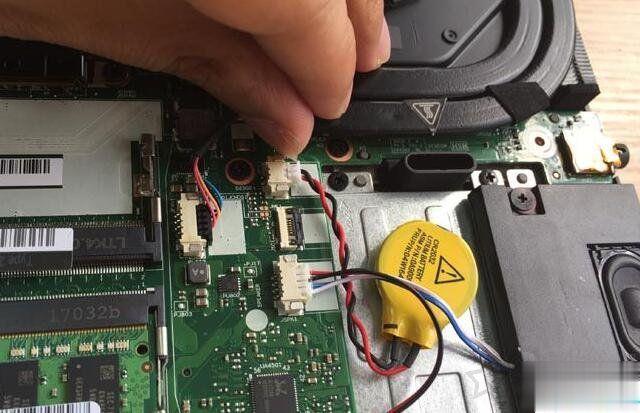
接口取下来之后,等待5分钟之后,最好十分钟(时间并没有固定的,其实一般情况下10秒就好了,当然如果无效,可以尝试时间长一些),再将接口插回去,完成笔记本的主板CMOS电池放电,BIOS复位。

还有一种黑屏,其实不是黑屏,只是因为小白认为是黑屏,开机之后背景是黑色的,但是它显示是英文字母或者是中文,或者是有一个“_”的符号,那么这种可能如下。
1、系统故障
重新安装系统即可解决。
2、认不到硬盘
可能是硬盘坏了,尝试在BIOS中查看是否认到硬盘,如果认不到,说明硬盘故障,只能换硬盘。
3、系统引导问题
使用PE系统修复系统引导。
4、主硬盘没有设置第一启动项
如果您有两块硬盘的情况下,没有将主硬盘(安装系统的硬盘)设置为第一启动项。
以上就是装机之家分享的笔记本开不了机原因及解决方法,由于笔记本开不了机的原因众多,还是需要一一排查才能够解决,但是对于小白来说,即使知道了故障我们也不会进行维修操作,但是我们可以通过几种简单的尝试来解决问题,尤其是内存松动或者是主板BIOS错误所致的几率还是比较大的。
热门教程
热门系统下载
热门资讯





























